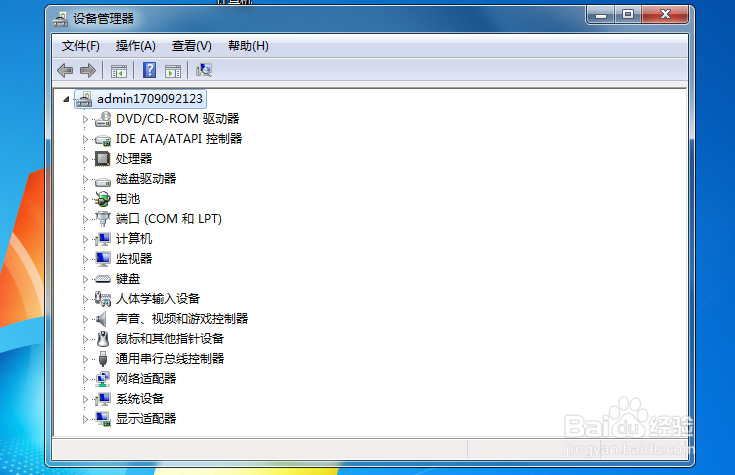1、首先我们进入到WIN电脑的桌面,右键点击【计算机】图标,如图所示。
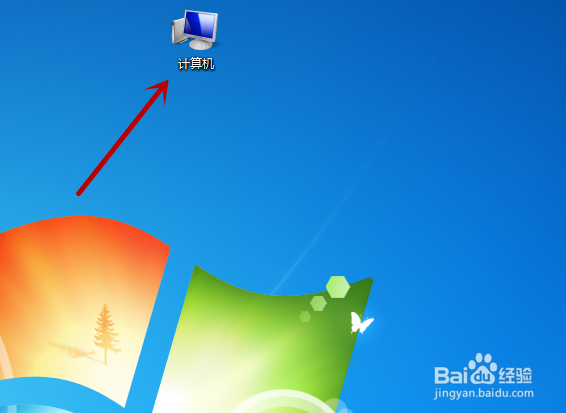
2、然后在弹出来的选项里,点击【设备管理器】选项,进入到设备管理器里,如图所示。
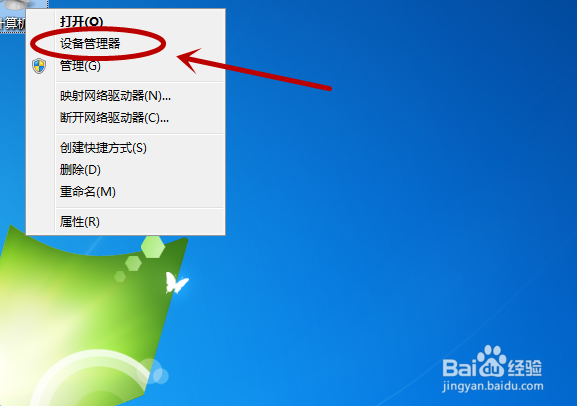
3、然后发现在里面没有显示出平时的设备,不知道要怎么处理了,其实很容易出来,如图所示。
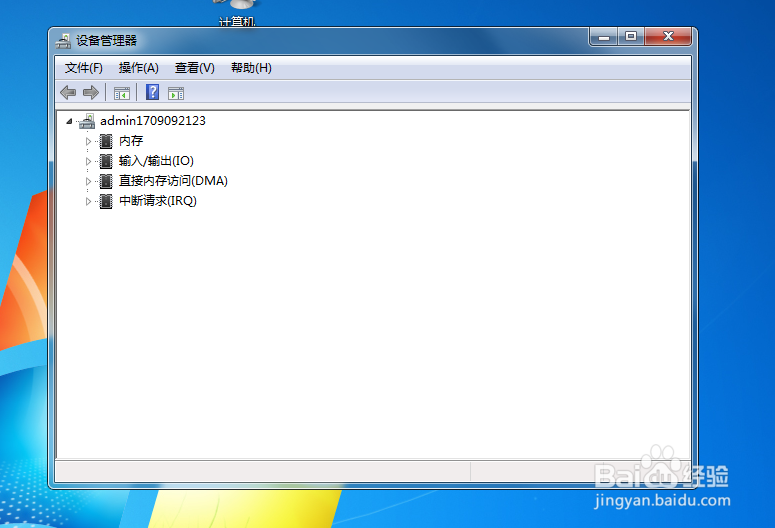
4、然后在进入的界面,点击上方的【查看】选项,打开选项卡,如图所示。
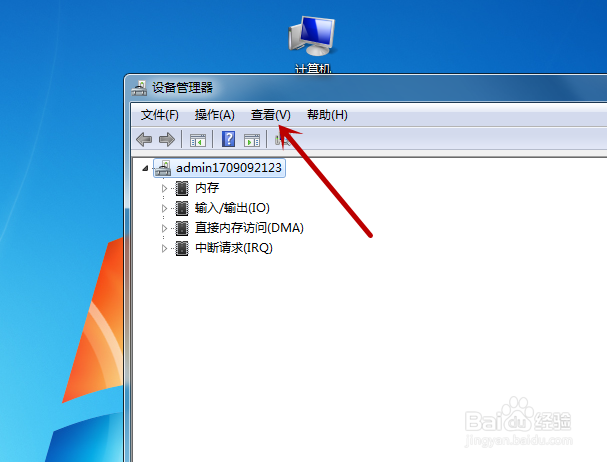
5、然后在里面点击【依类型排序设备】,即可重新按照常用的排序方式,就能看到设备啦,如图所示。

6、最后我们看到的界面是这样的,是不是可以找到你要设置的设备,这样显示最直观,如图所示。
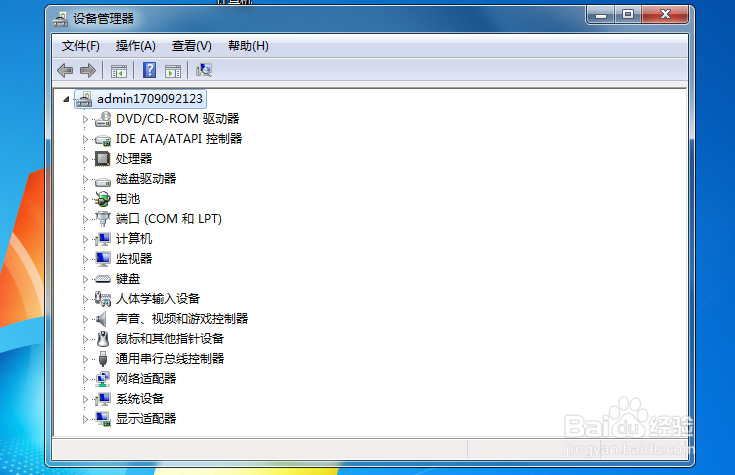
时间:2024-10-14 20:10:11
1、首先我们进入到WIN电脑的桌面,右键点击【计算机】图标,如图所示。
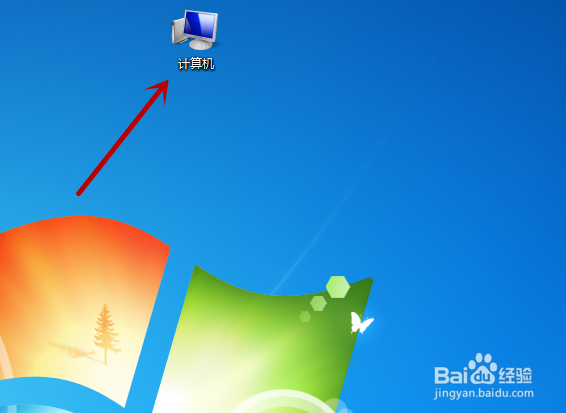
2、然后在弹出来的选项里,点击【设备管理器】选项,进入到设备管理器里,如图所示。
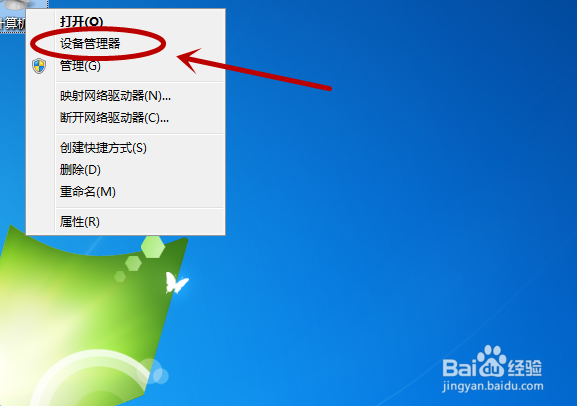
3、然后发现在里面没有显示出平时的设备,不知道要怎么处理了,其实很容易出来,如图所示。
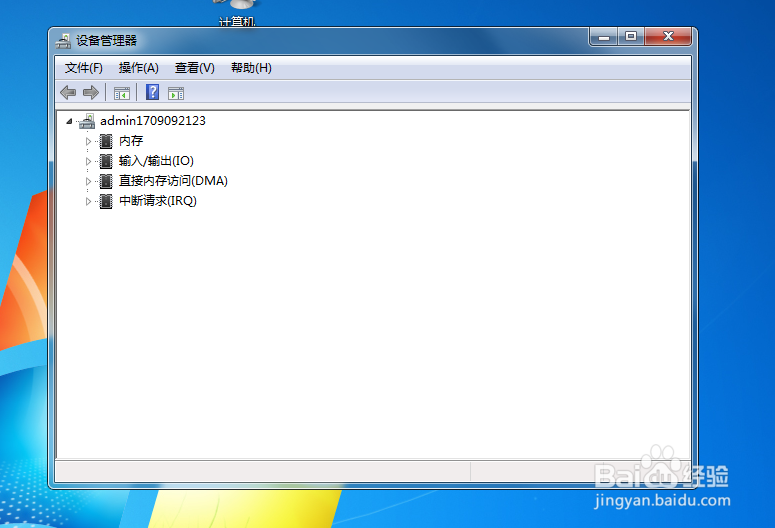
4、然后在进入的界面,点击上方的【查看】选项,打开选项卡,如图所示。
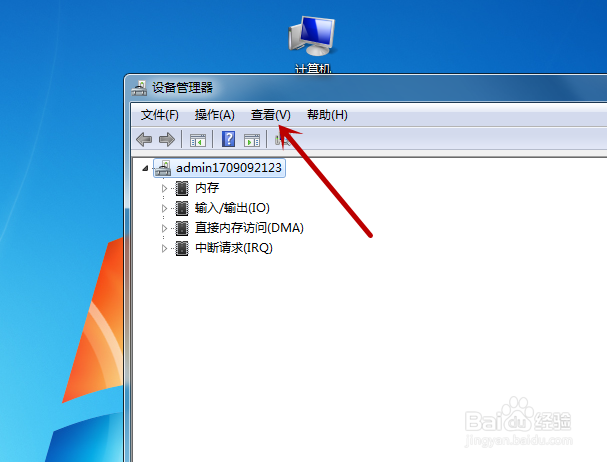
5、然后在里面点击【依类型排序设备】,即可重新按照常用的排序方式,就能看到设备啦,如图所示。

6、最后我们看到的界面是这样的,是不是可以找到你要设置的设备,这样显示最直观,如图所示。